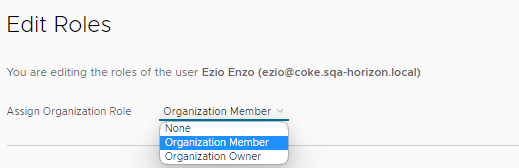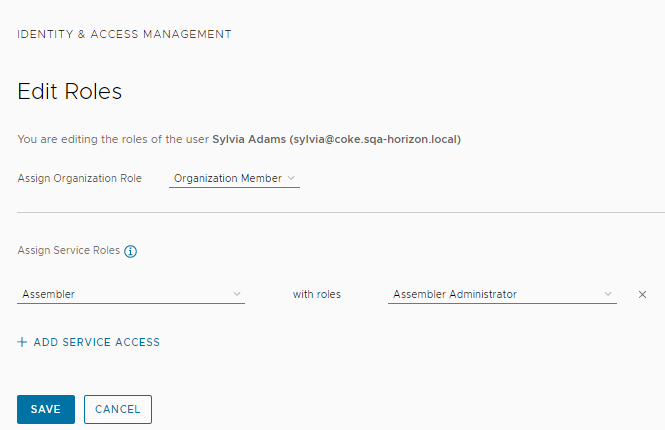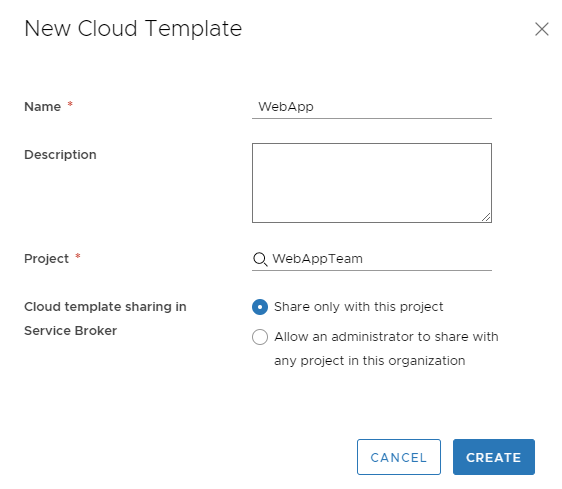VMware Aria Automation 클라우드 관리자는 인프라 리소스에 대한 액세스 및 예산을 관리해야 합니다. 자신을 비롯해 다른 두 사람을 관리자로 추가합니다. 이 소규모 팀은 인프라를 생성할 수 있으며, 클라우드 템플릿을 사용하는 팀의 비즈니스 목표와 일치하는 클라우드 템플릿을 개발할 수 있습니다. 그런 다음 자신과 소규모 관리자 팀에서 관리자가 아닌 소비자를 위한 클라우드 템플릿을 배포합니다. 관리자가 아닌 사람의 VMware Aria Automation 액세스는 허용하지 않습니다.
이 사용 사례에서 귀하는 조직 소유자이며 서비스 관리자 역할을 수행하는 소규모 팀이 있습니다.
다음 절차에서는 한 명의 사용자를 따라 프로세스 전체를 진행합니다. 여러 사용자에 대해 각 단계를 수행할 수 있습니다.
프로시저
- 조직 역할을 할당합니다. ID 및 액세스 관리를 클릭합니다.
- VMware Aria Automation 콘솔에 로그인합니다.
- ID 및 액세스 관리를 클릭합니다.
- 사용자 이름을 선택하고 역할 편집을 클릭합니다.
- 조직 역할 할당 드롭다운 메뉴에서 조직 멤버를 선택합니다.
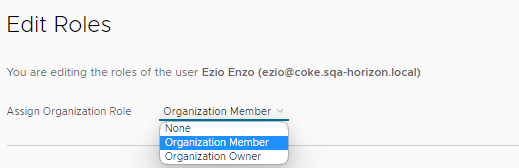
조직 멤버 역할은 사용자가 콘솔 그리고 사용자에게 추가된 모든 서비스에 액세스할 수 있도록 합니다. 조직 사용자를 관리할 수는 없습니다.
이 사용자에 대해 [역할 편집] 페이지를 열어 두고 다음 단계를 계속 진행합니다.
- 이 시나리오에서 자신을 비롯해 다른 관리자 하나 또는 둘에 Assembler 관리자 역할을 할당합니다.
서비스 관리자 역할은 인프라, 프로젝트, 클라우드 템플릿 및 배포를 추가, 편집, 삭제할 수 있는 전체 권한을 갖습니다. 한 사람에 대해 관리자 역할을 정의하고 다른 한 사람에 대해 사용자 역할을 정의하는 것은 시나리오 2에서 다룹니다. 이 예에서는 Sylvia를 사용합니다.
- 서비스 액세스 추가를 클릭합니다.
- 다음 값을 사용하여 사용자를 구성합니다.
| 서비스 |
역할 |
| VMware Aria Automation |
Assembler 관리자 |
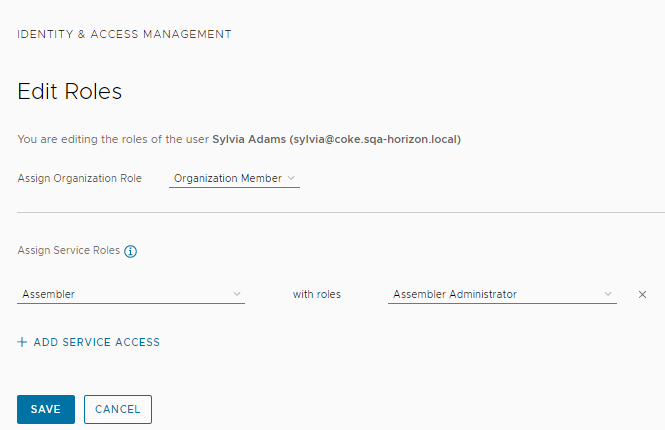
- Automation Assembler에서 리소스를 그룹화하고 다른 비즈니스 그룹에 대한 리소스 청구를 관리하는 데 사용하는 프로젝트를 생성합니다.
- 콘솔에서 서비스를 클릭한 다음 Assembler를 클릭합니다.
- 를 선택합니다.
이 사용자 역할 사용 사례는 완전히 정의된 시스템을 생성하는 것이 아니라 사용자 역할을 구현할 수 있는 방법의 예를 제공하는 데 중점을 두었습니다.
인프라 구성에 대한 자세한 내용은 리소스 인프라 구축을 참조하십시오. 프로젝트에 대한 자세한 내용은 프로젝트 추가 및 관리를 참조하십시오.
- 프로젝트 이름으로 WebAppTeam을 입력합니다.
- 사용자를 클릭한 후 사용자 추가를 클릭합니다.
- 인프라 및 클라우드 템플릿을 구축하고 관리하는 데 도움을 줄 수 있는 개인의 이메일 주소를 입력합니다.
- 역할 할당 드롭다운 메뉴에서 관리자를 선택합니다.
Automation Assembler 관리자인 이 두 사용자에게는 클라우드 계정, 인프라 및 모든 프로젝트에 대한 관리자 액세스 권한이 이미 있습니다. 이 단계는 이후 시나리오에서 사용되는 역할을 이해하는 데 도움이 됩니다. 이후 시나리오에서는 권한이 다른 프로젝트 관리자 및 프로젝트 멤버 역할을 정의합니다.
- 프로비저닝 탭을 클릭하고 하나 이상의 클라우드 영역을 추가합니다.
다른 미리 알림. 이 사용 사례는 사용자 역할에 대한 것입니다.
- WebAppTeam 프로젝트를 테스트할 수 있도록 간단한 클라우드 템플릿을 개발합니다.
이 클라우드 템플릿 섹션은 간략하게 설명되어 있습니다. 클라우드 템플릿을 생성하는 방법이 아닌 프로젝트에서 정의한 사용자 및 사용자 역할에 중점을 두고 있습니다.
- 를 선택합니다.
- 새 클라우드 템플릿 이름으로 WebApp을 입력합니다.
- 프로젝트로는 WebAppTeam을 선택합니다.
- 이 프로젝트와만 공유를 선택합니다.
이 설정을 사용하면 프로젝트 멤버만 클라우드 템플릿을 사용할 수 있습니다. 다른 팀에 클라우드 템플릿을 제공할 준비가 되면 [관리자가 이 조직의 모든 프로젝트와 공유하도록 허용]을 선택할 수 있습니다. 클라우드 템플릿을 다른 프로젝트와 공유한다는 것은 동일한 기본 템플릿의 중복 인스턴스를 유지할 필요가 없다는 것을 의미합니다. 카탈로그 소비자가 운영 인프라 리소스에 배포할 수 있도록 클라우드 템플릿을 개발 프로젝트에서 운영 프로젝트로 이동할 수 있습니다.
- 생성을 클릭합니다.
- 클라우드 템플릿 디자이너에서 구성 요소를 캔버스로 끌어 옵니다.
클라우드 템플릿 구성에 대한 자세한 내용은 배포 설계를 참조하십시오.
- 배포를 클릭합니다.
- 소비자에게 제공할 준비가 될 때까지 클라우드 템플릿에서 계속 반복합니다.
- 버전을 클릭하고 클라우드 템플릿의 릴리스와 버전을 지정합니다.
- 가장 일반적인 방법을 사용하여 사용자에게 로그인 정보를 전송합니다.
결과
이 사용 사례에서는 두 동료 조직 멤버를 만들었습니다. 그런 다음, Sylvia를 Automation Assembler 관리자로 만들었습니다. Tony는 WebApp 프로젝트 관리자로 만들었습니다. 이 사용자 역할 구성은 셀프 서비스 액세스 또는 카탈로그를 제공하는 대신 소비자에게 배포된 애플리케이션을 제공하는 소규모 팀에만 적용됩니다.